catia_绘制草图技巧
认识CATIA的草图绘制功能

资料二CATIA V5 R21 草图绘制一、CA TIA草图命令汇总二、CA TIA草图绘制一般步骤1、从菜单栏中点击“插入”→“草图编辑器”→“草图/定位草图”之后选择需要创建的草图面(如零件的某个面或参考面)即可进行草图的绘制。
提示:当选择定位草图后,会弹出如下窗口,可以更清楚地设置草图创建的情况(窗口中参考与原点类型选择可以多尝试)2、(推荐)选择需要创建草图的面,然后点击工具条中图标,之后便会进入到草图工作界面。
三、CA TIA 绘图CA TIA的草图界面与一般软件绘图无异,以下仅列举一些可以帮助构建草图的命令。
1、变换命令组的使用该命令组下共有命令6个,分别为:镜像、对称、平移、旋转、缩放、偏移。
其中:镜像命令先选择镜像对象再选择轴即可;对称命令在草图界面中与镜像类似,但对称后原对象会删除;平移、旋转和缩放命令主要是对线框进行移动、旋转或按比例缩放;偏移命令可以对线框按一定距离进行偏移,与平移类似。
2、重新限定组命令的使用该命令组下共有命令5个,分别为:修剪、断开、快速修剪、封闭弧、补充。
其中:修剪与快速修剪,推荐使用快速修剪命令。
步骤:点选命令(需要修得的太多时可以双击该命令,之后可以连续修剪)找到需要修建的线单击左键即可封闭弧命令为补充圆弧缺失的部分,而补充命令为补充圆弧缺失的部分并删除现有部分。
3、3D几何投影组命令的使用该命令下共有命令3个,分别为:投影3D元素、与3D元素相交、投影3D轮廓边线。
可实现对实体边界进行投影及创建的边线与其他草图轮廓相交。
三、CA TIA尺寸约束的创建1、自动创建约束(不推荐)。
草图模式下,从工具条中找到图标或者菜单栏中点击“插入”,之后在下拉菜单中依次点击“约束”→“约束创建”→“自动约束”。
2、手动创建约束草图模式下,从工具条中找到图标并点击,之后选取需要标注的线框即可,左键确定。
也可以从菜单栏中依次点击:插入→约束→约束创建→约束。
特别提示:①若要一次性约束多个元素,可以双击图标,之后标记时便可以连续标记。
CATIAV5详细教程--草图

CATIAV5详细教程--草图CATIA V5教程—草图草图模式即是在特定的二维平面上绘制线性结构图元,退出草图方式后将草图产生的图元以旋转、拉伸或扫描的方式,建构出实体模型特征。
1.1进入草图工作台有几种进入方式:Start->Mechanical Design ->Sketcher在窗口右边工具条上点击“Sketcher”工具条的“sketcher”按钮;在“Workbench”工具条中选择“Sketcher”草图是一个二维环境,需要选择一个草图绘置平面才能进入草图绘置状态。
CATIA中可以选择窗口中央的三个基准平面(XY平面、YZ 平面、ZX平面),还可以使用平面与实体上的任何一个平面作为草图的工作平面。
进入草图绘置模块,必须选择草图工作平面后才能进入草图绘置工作平面。
进入草图工作平面之后,可直接在草图工作平面上绘制草图。
1.2草图功能简介用户可以在草图上绘制出概念草图,然后再利用其它功能将零件详细部分绘制出。
草图工作平面上提供许多功能,以方便用户绘制出矩形、圆形、多边形、样条曲线(B-Spline curve)等等。
草图工作平面分为4类:提供用户选择平面上的对象、进入与离开草图模块的功能。
拥有绘制各种二维曲线图形的图标;提供移动、旋转、偏置、缩放等各种二维曲线的编辑功能。
提供曲线约束关系的各种约束设置方法。
1. 选择对象Select工具栏为用户提供了不同的方式来选择草图平面上的对象,有Select(选择)、SelectTrap(挑选式选择)、Intersecting Trap(交集式选择)、PolygonTrap(多边形框式选择)与Paint Stroke Selection(绘图交集式选择)5种。
(1)选择Select系统默认的选择方式,用户以鼠标的左键点击选择单个对象,可以用Ctrl+点击鼠标左键的方式多选对象,还可以用鼠标左键拉出选择框。
(2)S elect Trap(挑选式选择)只有完全在选择框中的物体才能被选择到。
CATIA V5R21基础与应用-第二章 绘制二维草图

图2-12 直角三角形
案例1——绘制直角三角形
操作步骤
步骤1 步骤2 步骤3 步骤4
新建一个零件文件。 进入草图工作台。 捕捉到坐标原点,如图2-13所示。 输入长度,如图2-14所示。
(a)【直线】子菜单
曲
无
线
直 线
限双 长切 线线
角 平 分
的 法 线
(b)【直线】工具组 图2-17 有关绘制直线的命令
2.2.1 绘制直线
1.直线
在【直线】子菜单中选择【直线】子菜单项,或者在【直线】工具组中单击【直线】按钮 ,然后在图形区单击拾 取两点,即可绘制一条以这两点为起点和终点的线段。 若要精确绘制线段,可在【草图工具】工具栏中指定线段两端点的坐标,或指定某个端点的坐标、线段长度和倾 斜角度。如图2-18所示为通过指定线段的起点、长度和倾斜角度绘制线段。
图2-4 【选项】对话框
2.1.5 智能捕捉与对象追踪
在使用CATIA V5R21绘图时,利用智能捕捉功能可精确地捕 捉对象的特征点(如中点、端点、交点和圆心等);利用对象 追踪功能,可使光标沿指定对象的端点进行追踪,从而帮助用 户在绘制几何图形时准确定位。
2.1.5 智能捕捉与对象追踪
1.智能捕捉
2.1 草图绘制基础
2.1.1 认识草图
草图是由直线、圆和圆弧等几何图元组成的,它构成了模型的截面轮廓和路径,并由此生成三维模型。如图2-1(a) 所示的草图经过旋转,即可得到如图2-1(b)所示的三维模型。在CATIA V5R21中绘制草图的流程通常如下。
(1)选择草绘平面进入草图工作台。 (2)在草绘平面上利用草绘工具绘制草图的大概形状。绘制过程中,无需定义各线条的精确尺寸和相对位置关系, 只需使草图的整体形状与设计要求接近即可。 (3)为所绘制的草图添加几何关系和尺寸以约束草图,从而确定草图的最终形状和尺寸。 (4)完成草图绘制,退出草图工作台.
CATIA软件草设计教程
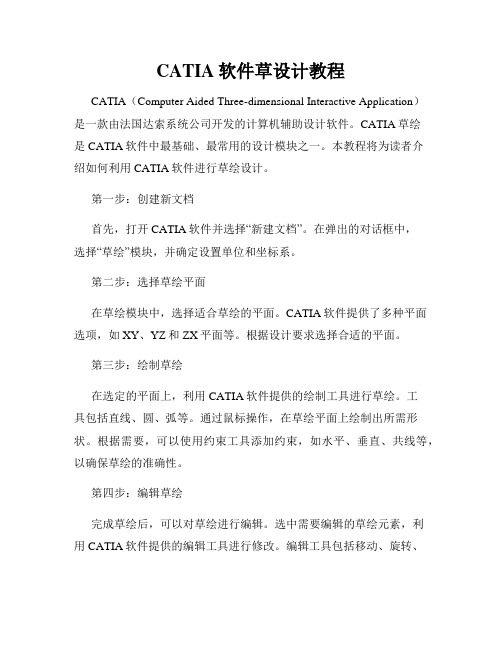
CATIA软件草设计教程CATIA(Computer Aided Three-dimensional Interactive Application)是一款由法国达索系统公司开发的计算机辅助设计软件。
CATIA草绘是CATIA软件中最基础、最常用的设计模块之一。
本教程将为读者介绍如何利用CATIA软件进行草绘设计。
第一步:创建新文档首先,打开CATIA软件并选择“新建文档”。
在弹出的对话框中,选择“草绘”模块,并确定设置单位和坐标系。
第二步:选择草绘平面在草绘模块中,选择适合草绘的平面。
CATIA软件提供了多种平面选项,如XY、YZ和ZX平面等。
根据设计要求选择合适的平面。
第三步:绘制草绘在选定的平面上,利用CATIA软件提供的绘制工具进行草绘。
工具包括直线、圆、弧等。
通过鼠标操作,在草绘平面上绘制出所需形状。
根据需要,可以使用约束工具添加约束,如水平、垂直、共线等,以确保草绘的准确性。
第四步:编辑草绘完成草绘后,可以对草绘进行编辑。
选中需要编辑的草绘元素,利用CATIA软件提供的编辑工具进行修改。
编辑工具包括移动、旋转、拉伸等功能。
通过这些编辑工具,可以对草绘进行形状调整,以满足设计要求。
第五步:应用草绘草绘完成后,可以将其应用于其他设计模块。
CATIA软件为用户提供了丰富的功能模块,如零件设计、装配设计等。
通过将草绘应用于这些模块,可以进一步完善设计,并得到更复杂的模型。
第六步:保存设计在设计完成后,点击CATIA软件中的保存按钮,将设计保存到本地文件中。
CATIA软件支持多种文件格式,如CATPart、CATProduct 等。
根据需要选择合适的文件格式保存设计。
总结:CATIA软件草绘设计是CATIA软件中最基础、最常用的设计模块之一。
通过本教程,读者可以了解CATIA软件的使用方法,学会利用CATIA软件进行草绘设计。
在实际应用中,读者可以根据具体需求进行进一步学习和探索,深入了解CATIA软件的更多功能模块,提升设计能力和效率。
(仅供参考)CATIA草图功能详解

第二课:草图(1)一、草图线条颜色的含义1、白色:草图线条无约束。
这样的草图不规范,不好,看到草图线条为白色就要注意要给它添加约束了。
2、绿色:标准约束,即草图线条已约束好。
最好草图各线条颜色全为绿色,这样的草图规范,不会出错。
3、紫色:过约束。
如下图对长方形的长方向尺寸标注了两次,发生了过约束,草图线条颜色变成了紫色,同时尺寸的颜色也改变。
这种约束不应该出现。
4、红色:错误约束,这绝对不可出现。
如下图,长方形内加了一条对角线,却给对角线加了水平约束,这明显是错误的。
5、黄色:不可更改的图素。
如下图,新作一个草图,并将原有模型上的轮廓投影过来,则投影过来的线条颜色为黄色,它们在本草图里是不可更改的,只能随着原来的模型更改而更改。
二、草图工作台里主要使用的工具条注意这些工具条里的工具图标,单击时只能用一次,双击时可连续使用,连续使用结束时再单击相应工具图标即可退出。
1、“草图工具”(1)第一个图标为“网格”,现为关闭状态,点击打开它时屏幕上会显示出坐标格便于绘图参考。
网格两线间相距尺寸一般为10mm,也可以通过设定改变间距大小,方法是:“工具——选项——机械设计——草图编辑器——网格”,从中可以改变间距大小,也可以选中“允许变形”项,将H、V两方向的间距设置成不同数字。
(2)第二个图标为“点对齐”,打开它时绘草图,鼠标将每10mm一步地跳动,自由作图时可关闭此按钮。
(3)第三个图标为“构造/标准元素”,即在标准图线和辅助图线间切换。
对于构造元素即辅助图线,它显示为虚线样:注意:草图里标准元素显示为实线,构造元素显示为虚线,此虚线不是实体里表示看不见的轮廓的那种线,在草图里它是作为辅助线使用。
除实线、虚线外,草图里还有个“轴”(第七个图标),它用点划线表示,注意它和构造线的区别。
特别注意:在CATIA里,实线和构造线可以相互转换,它们还都可以转换成轴线,但轴线不能转换成实线或构造线。
区别:在SW里构造线都是点划线。
CATIA精品教材第3章绘制草图

3.1.2 草图绘制工具栏介绍
在草图设计过程主要用到四个工具栏,单击工具栏中相应按 钮右下的黑色倒三角,将展开11个工具栏。草图绘制工具 栏提供了点、线和预定义轮廓线的绘制工具,以及对轮廓 线进行约束、修饰等工具按钮,可以通过这些工具绘制出 需要的几何轮廓线,为后续实体零部件的设计做好基础。
1-3
1-5
3.2.2 绘制预定义轮廓线(Parallelogram)
通过【轮廓】工具栏上的【预定义轮廓】工具按钮,可以绘制各 种预定义的封闭的轮廓。单击【预定义轮廓】按钮右下的黑色 三角,展开【预定义轮廓】工具栏,该工具栏包括9种封闭轮廓 工具,下面介绍各种封闭轮廓工具的使用方法。
1.绘制矩形(Rectangle) 2.绘制三点矩形(Oriented Rectangles) 3.绘制平行四边形(Parallelogram) 4.绘制长圆孔(Elongated Hole) 5.绘制弧形长圆孔(Cylindrical Elongated Hole) 6.绘制锁芯孔(Keyhole Profile) 7.绘制六边形(Hexagon) 8.绘制居中矩形(Rectangle) 9.绘制居中平行四边形(Parallelogram)
1-13
3.3.1 约束的基础知识
1.智能拾取 智能拾取是在绘制草图过程中,Catia根据操作者所绘几何
元素分析自动生成约束的工具,用于尽可能简化草图编辑 器中的创建和编辑任务。智能拾取动态检测以下几何约束 :基准线和圆、对齐、平行度、垂直度、相切、同心、水 平和垂直、中点 。 2.约束的颜色
1-14
3.3.2 通过对话框创建约束(Constraints Defined in Dialog Box)
通过【约束】工具栏上的【在对话框中定义的约束】工具按 钮,可以以对话框形式创建约束。在创建该约束前,必须 先选择对象,否则【在对话框中定义的约束】按钮不可用 。约束对象可以是单个,也可以是多个。
CATIA基础教程2(草图设计)
预 定 义 轮 廓 工 具 栏
矩形 斜置矩形 平行四边形 延长孔 圆形延长孔 钥匙孔 六边形 中心矩形
中心平行四边形
圆 和 圆 弧 工 具 栏
圆 三点圆 坐标圆 三切圆 三点圆弧 限制三点圆 圆弧
样 条 曲 线 工 具 栏
样条曲线
连接曲线
二 次 曲 线 工 具 条
椭圆 抛物线 双曲线 二次曲线
1. 草图概念
草图设计是CATIA V5机械设计的基础,所有零 件的实体造型都是从草图设计开始的。用户先在草图 工作平台勾勒出实体造型的基本轮廓,然后再用零件
造型功能造出实体结构。
绘制草图的基本步骤:
۩ 生成基本草图; ۩ 对草图进行修饰与变换; ۩ 对草图进行尺寸约束等限制。
2.草图设计流程
选择一个平面 或平面形曲面
(3D轮廓边缘投影)
约束工具条
Edit Multi-Constraint(编辑多约束)
Animate Constraint(动画约束) Auto Constraint(自动约束) Constraint(约束) Constraints Defined In Dialog Box (对话框约束)
Constraints Defined In Dialog Box (对话框约束)
红色(矛盾)
7.草图操作技巧
♫. 草图最好不要创建在系统默认的 PartBody中; ♫. 简化草图; ♫. 增加草图灵活性; ♫. 使草图具有动画功能; ♫. 在草图中尽可能避免圆角\倒圆角和拔模.
8.草图练习
8.草图练习
8.草图练习(圆螺母的轮廓,尺寸自定)
8.草图练习(花键轴的断面轮廓)
进入 Sketcher Workbench
CATIA 第二章草图绘制
图2.23 绘制直线
厦门大学 实训中心
图2.24 修整3个凸缘
5
CATIA 草图绘制
(6) 单击【圆角】按钮 ,出现【圆角】属性管理器,在【半径】 单击【圆角】 出现【圆角】属性管理器, 半径】 文本框内输入“ 文本框内输入“10mm”,选取大圆弧、小圆弧创建圆角,如图 ,选取大圆弧、小圆弧创建圆角, 2.21所示。 所示。 所示 结束草图绘制。 (7)单击【退出工作台】按钮 单击【 单击 退出工作台】 ,结束草图绘制。
图2.2 绘制直线
厦门大学 实训中心 2
CATIA 草图绘制
2. 2 圆中心线、圆、圆角练习 圆中心线、
图2.21 绘制直线
厦门大学 实训中心 3
CATIA 草图绘制
方法: 方法: (1)单击【开始】-【机械设计】-【零件设计】。 单击【 单击 开始】 【机械设计】 【零件设计】 (2) 选取 平面,单击【草图绘制】按钮 ,进入草图绘制。 选取xy平面 单击【草图绘制】 平面, 进入草图绘制。 (3) 单击【中心线】按钮 ,绘制 条互成 单击【中心线】 绘制3条互成 条互成120°的中心线 、B和C, °的中心线A、 和 , 单击【 绘制直径185圆D,单击【构造 标准元素】按 标准元素】 单击【圆】按钮 ,绘制直径 圆D,单击【构造/标准元素 选取圆D,如图2.22 所示。 所示。 钮 ,选取圆 ,如图
图2.22 圆转化为构造几何线
厦门大学 实训中心 4
CATIA 草图绘制
单击【 绘制如图所示的8个圆。 提示】单击两次【构造】 (4) 单击【圆】按钮 ,绘制如图所示的8个圆。【提示】单击两次【构造】按钮 虚线就会变成实线。 虚线就会变成实线。 单击【剪裁实体】 修整3个凸缘,如图2.24所示。 2.24所示 (5) 单击【剪裁实体】按钮 ,修整3个凸缘,如图2.24所示。 ,
CATIA V5 机械设计案例教程 第3章 草图绘制实例
(4)选择绘制完的轮廓,单击“镜像”命令,选择V轴,完成外 轮廓。
图3-14 画至4点时
图3-15 画出4、5弧
图3-16 画出5、6相切弧
如图3-7所示;双击快速修剪命令,完成修剪如图3-8所示。
图3-6 画六边形
图3-7 画圆
图3-8 修剪
(3)单击“直线”命令,先将直线端点A置于圆弧上,画至B点 时与R14圆相切,注出尺寸22,如图3-9所示。
(4)单击“镜像”命令,完成直线的镜像;单击“圆角”命令,
完成R22和R33两个相切弧,如图3-10所示。
示。
图3-27 画圆弧和直线
图3-28 画连接弧
【实例3-5】 抄画如图3-29所示图形(利用圆、双切线、旋转、 圆角、修剪绘制)。
图3-29 原图与实体
(1)双击圆命令;将φ15和R15圆心置于原点画出两圆,将φ10 和R10圆心置于H轴上再画出两圆。双击双切线命令,连续单击左
右两圆,完成上下两条切线。双击约束命令,完成的尺寸约束如 图3-30所示。
图3-3 双击尺寸
图3-4 填写新值
【实例3-2】 抄画如图3-5所示图形(此图适于边画轮廓边施加 约束)。
图3-5 原图与实体
(1)单击六边形命令,将其中心置于原点,沿H轴拉出六边形,
单击“约束”命令,注出构造线圆直径φ44,如图3-6所示。
(2)单击“圆”命令,先画出2个R22的圆;画A圆时,捕捉切点 B,完成A圆的绘制(不必再注出尺寸R44尺寸,否则会过约束)
图3-30 相切与尺寸约束
CATIA V5基础教程-草图设计教程
3 画草图时,随着鼠标移动与其它几何体 间的有效约束变化, 当出现需要的约束 时,单击鼠标保留约束。
21
截面视图
选择切开草图平面工具,可显示画草图的 零件截面。 这只是一个可视化工具,其实并没有把零 件切开。
22
草图轮廓线
草图器中的轮廓线
三维中的轮廓线
23
3、绘制简单草图
本节学习 如何建立草图轮廓常见几何元素
草图轮廓
约束
丁仁亮
尺寸
13
一般过程
1
选择一个要画草图的平面, 实体表面或曲面上的平面
4 建立几何元素
5 约束几何元素
2 进入草图器
工作台
3 特征树上加入一 个工作草图
利用草图建立 实体或曲面
6
14
2、CATIA 草图辅助工具
开/关栅格 开/关栅格捕捉 标准/构造 几何体 数值区 自动约束 自动标尺寸 截面视图
5
草图器的作用
• 草图器是用来快速建立二维几何体的工具 • 完成的草图可以用来生成实体或曲面 • 利用草图元素间定义的 约束 ,可以快速修改草图,因此草图器 是建立实体或曲面的基础。
6
草图器工作台 (1/2)
选择菜单Start > Mechanical Design > Sketcher 然后选择一
15
为什么使用草图器工具?
草图器工具可作为绘制草图时的 辅助工具。 便于输入值, 自动进行几何体/尺 寸的约束, 帮助形象化三维几何 体等 ...
16
使用栅格/捕捉
• 建立各种线时 ( 轮廓, 线段, 圆, 弧,曲 线 …),可随时激活捕捉到栅格点。 • 捕捉被激活时光标只能停留在栅格点 上 ,这时如果键入坐标值仍然有效。
- 1、下载文档前请自行甄别文档内容的完整性,平台不提供额外的编辑、内容补充、找答案等附加服务。
- 2、"仅部分预览"的文档,不可在线预览部分如存在完整性等问题,可反馈申请退款(可完整预览的文档不适用该条件!)。
- 3、如文档侵犯您的权益,请联系客服反馈,我们会尽快为您处理(人工客服工作时间:9:00-18:30)。
1、教程:CATIA V5R10机械设计范例教程2、零件设计的草图设计中没有专门对象捕捉功能,可以用约束工具条和鼠标贴近对象据颜色变化来选择。
catia选择对象是通过鼠标靠近根据颜色变化来选择对象的!!3、激活约束创建开关方法:a、利用“草图工具条”如下图。
b、“工具”-“选项”-“机械设计”-“草图绘制器”选中“约束”里的两个选项(所有设置都可以通过“工具”-“选项”)4、修剪圆与直线相切的直线(将切点一边部分修剪掉):a、点“修剪”图标,按ctrl键选中想修剪的线,然后移动光标到切点,最后点左键(这种方法不行,找不到切点)b、可将直线打断,点“打断”图标,然后点直线,再点圆就可将直线从切点打断,最后选中切点一边的直线按“delete”键删掉即可。
一般“修剪”图标很少用,多用“打断”图标!!简单:选中直接点“橡皮”5、在需要选择某个草图时可以在绘图区中选,也可以在历史树中选。
比如在做slot沟槽练习时,选完轮廓线后,中心线即扫描线想选择刚才画Rib(筋)过程的中心线,但此时在绘图区找不到了,而从历史树中可以方便的找到!!一般在历史树中选择对象更方便!!6、点历史树的“树枝”会使绘图区的对象变黑,再点会变过来!!7、注意“筋”(Rib)、“沟槽”(slot)与“放样”(Loft或Multi-sections Solit )的区别,筋和沟槽需建立轮廓线和中心线,然后轮廓线沿着中心线扫描;而放样是建立物体的多个截面,然后将截面上的点相连,构成实体,一般要建多个参考面!!!“移去放样”和放样相对!!8、catia“零件设计”中可以进行布尔运算,先插入一个“body”(称“实体”或“几何体”)进行建模,然后即可以将两个模型进行布尔运算!!CATIA v5的布尔运算是这么多软件当中是数一数二的,做实体设计的最高境界就是全部用布尔运算做出来,这样的数模可编辑修改性是最好的.9、布尔操作中assembly和add的区别:當 body 是除料的屬性時,以 asm 運算則是remove , 以 add 運算則是 add 所以只有在此情形有用,這個用法是幫助以實體外形做將公模做個 body, 母模做個 body 時,在公模的部份不用去轉換指令,可以直接以除料的指令完成公模,接著以 asm 或是 remoe 的布林運算將成品完成以 remove 的方式將母模完成以 add 的方式將公模完成10、两个零件文件合成一个:如果是两个part的话,你把一个去参以后直接复制粘贴到另一个part里面,这样就会有两个零部件几何体了,然后用bool加运算就可以了。
11、catia图移动没了,移动、放大、缩小都不出现:方法是点:“视图”-“适合全部”。
这点和Auto CAD类似!!12、catia零件设计挖孔问题。
a、随便挖个孔,然后双击中心点,再在草图中约束尺寸。
特别的要使xy平面的草图圆心和坐标原点重合时,将点约束为和yz面和xz面的距离为0即可(选择yz面或xz面可在历史树中选择)。
b、也可以先用草图作出点。
然后再使用挖孔命令。
简单:选择要挖空的面点“Hole”图标,出现的对话框中有草图设计图标,点击可以对孔的位置进行约束!!画螺纹孔一般也用此命令最简单!!外螺纹采用“Thread/Tap”命令!!13、装配设计后会有很多的坐标平面,那是各个零件的平面,可以在历史树中将其隐藏,这样装配绘图区看起来不会乱!!14、catia的命名:保存的文件名不能用中文,但内部零件(part)、装配体(product)可以用中文15、选中实体点“delete”删除时,会出现删除对话框,不选其中的“Aggregate”的“Delete Aggregated elements ”可以保留草图16、catia装配注意:a、Manipulation图标只是能将各零件手动移开,不起约束作用。
b、别忘了update(更新)。
c、两个零件各方向约束(即各自由度都约束)后点update可能才会“真正接触”。
d、约束两零件时,以后选择的零件位置为准,即约束后的后选择零件位置不变,先选择的零件要变。
e、若两零件的实际接触状况和约束update后的情况一样,则在约束后“update图标”是灰色的不可选。
f、约束装配好的零件即可成为一个整体和第三个零件相约束。
所以两零件约束不要删(可以隐藏),否则和第三个零件约束时不在是一个整体!g、装配完后隐藏约束17、草图设计注意:a、对于尺寸多是“约束”,而不是“定尺寸”,这样绘其他尺寸时就不会变。
否则绘其他尺寸时可能会使“定的尺寸”发生变化。
b、修剪尺寸多利用“快速修剪”即“橡皮”18、装配设计中的Define Multi Instantiation(定义多零件),用于增加一个零件的个数,对话框中的result是指新增零件的方向向量,spacing为间距19、画主链轮时两圆柱体没有约束同心,导致圆柱面上有很多的三角网线,所以以后在画草图时一定要注意约束问题,不约束后续画图时草图可能会变化,会引起一些麻烦!!注意画图时要“约束尺寸”而别“定尺寸”!!20、零件设计时别忘了把“草图”隐藏,否则会觉得怪怪的!!21、装配约束时“偏置约束”的正负距离是从后选的对象到先选的对象方向的距离,当与某轴距离相同时为正,相反时为负!!22、装配时可以进行零件设计和草图设计,在历史树点零件的草图即可进行草图设计,在历史树点双击装配体即可回到装配体设计(可以在装配图中对零件进行零件设计或草图设计修改);也可以利用“workbenches工作台组”工具条进入某个工作台。
绘完草图后还可以利用草图进行曲面设计,曲面设计完双击装配体即可回来,并能够利用刚才的曲面设计。
(由链轮装配可知)23、零件图和装配图中的零件是相互关联的24、链传动实例的装配中在对一个拉伸阵列时看看是否在该拉伸的零件设计中,在其他零件的零件设计中也会出现阵列图标但这时会出错,因为不是在它的零件设计工作台上而是在其他零件的零件设计工作台上!!25、增加没有的命令按钮,如在曲面设计中要增加spiral(螺旋线):在customize中,选择工具栏,然后选择curves或wireframe,在左边的Add Commands 中键,弹出所有命令对话框,将你想要的选上即可26、catia捕捉交点1.草图里在point工具条里有个intersection point命令先选择这个命令,再选择两条相交线,交点就会创建出来2.曲面中,找到intersection命令如有两个相交的空间曲线,选择这个命令,分别选择两条曲线或曲面,就可以得到曲线或曲面间的交点或交线.图标:27、对于一些带复杂曲面的零件,如螺旋体等,单独利用零件设计实现不了(扫描只能延轴线或交线),而曲线或曲面设计尤其优点,故可以结合两者来实现!!28、画轴承盖处的螺纹内孔:先用“Hole”命令在平面需要位置上画个个盲孔,然后根据需要用“Thread/Tap”命令攻螺纹,最后将刚才的“盲孔”和“螺纹”都选择进行“圆形阵列”!!简单:直接用“Hole”命令,里面有螺纹孔,这样最简单;外螺纹才用“Thread/Tap”命令!!问题:画标准螺纹时catia中最大的公称直径是M64,当画大于M64的螺纹时需要增加标准,如何增加29、零件设计时画草图时最开始以H轴和V轴进行约束,出现实体以后是以坐标轴约束还是以实体上的元素约束要根据情况而定,想想有什么区别,最好以实体元素进行约束,将来修改尺寸时不会太麻烦!!如果完成好的零件需要修改尺寸,而由于先前约束问题牵连很多修改起来很麻烦时,可以先对实体的草图的约束进行修改,然后再修改尺寸30、切割实体:先在零件设计(part design)里做出想要切割的零件再去曲面(generative shape design)里做曲面,这里的曲面尽量和零件相交。
这也比较好理解,因为你要用面来切割实体,但是面如果不能完全穿过实体,和实体相交的不充分的话,有可能最后得不到结果。
只有那些简单的情况,比如平面性的曲面,会切割成功,其余的情况会报错。
然后回到零件设计(part design),用切割(split)31、装配后修改零件的文件名,会使该零件在装配中无法显示,可见装配和零件之间是通过文件名关联的,之后可以通过“Replace Component”用新文件替换装配中显示不了的老文件;装配另存为后(目的是让两个装配形成对比,更换部分零件)更换零件的方法有两种:a、零件修改后另存为并修改文件名,再在装配中利用“Replace C omponent”替换,文件名相同是新零件是加载不进去的,来回替换两回可以使两装配后的文件的零件名相同而实际结构不同(修改后改名字替换后再把文件名改过来再替换);b、打开零件文件修改另存到另一个文件夹不用修改文件名,然后打开复制后的或另存为后的装配文件,先将老文件删除然后再将修改后的零件加进去,这样也不会有同名的冲突,但这样需要重新约束比较麻烦;总之同名文件是加载不到装配体的!!32、CATIA装配中的“Save Management”为存盘管理,可以查看装配体中各个分零件的存盘位置,并且可以将各个零件另存为;CATIA装配的原理,其实是把各个零件结合在一起,并做一些约束关系,所以通常可以发现,分零件比较大,而总装图基本上只有几百K,最多的也就几M而已,所以如果只把装配文件放到另台电脑而无各个零件是打不开装配文件的;另外更重要的是在装配设计中对零件的修改不能通过“save”关联到对应零件中,可在“Save Management”对话框中点选修改的(Modified)零件再点“Save”将修改关联到对应零件中;33、CATIA焊接设计时必须先以3D零件设计完成组立后,再应用到3D焊接设计!!组立就是将要焊接的各零件按焊接后的位置放好或固定好,下一步直接将各个零件焊接好即可即能符合原设计,而且这样效率高质量好!!包括很多厂房等,都是先组立好整个厂房的架构然后整体焊接,而非组装一点焊一点!!34、catalog:目录;property:财产,性质,特性;transparency:透明性;impact:影响,作用;portrait:肖像,生动的描写;landscape:景色,风景;Front view:主视图;Projection view:投影视图;Isometric View:轴侧视图;Auxiliary View:辅助视图;Offset Section View:剖视图;Aligned Section View:旋转剖视图;Offset Section Cut:断面图;Broken View:打断视图;Detail View:圆圈定的局部放大图;Detail View Profile:多边形圈定的局部放大图;Clipping View:圆圈定的局部视图;Cliping View Profile:多边形圈定的局部视图;zone:区域;Drafting Terminology:工程图术语;isolate:使脱离,隔离;duplicate:复制,复制品;VB script(脚本,文字);Geometricaltolerance:几何偏差;dialog box:对话框;35、装配设计中修改实体颜色和修改零件颜色不一个概念,修改实体颜色(通过在历史树中零件“名”的右键选项)只是为了装配视觉效果上更好,零件设计中的颜色不改变,而装配设计中修改零件颜色(通过历史树中零件“名”下的“Partbody”选项)可以使关联的零件的颜色修改;零件设计中在历史树的“名称”上点右键的选项中是修改不了实体颜色的,而在“Partbody”上的右键选项中可以修改颜色;36、复杂组件装配设计中修改零件时尽量往上加材料或减材料,不要对原草图进行修改,因为装配体很复杂时,前面可能建立了很多约束修改不好会有错误提示!!37、工程图教程:/p-2487924.html/p-36560057.html工程图生成时先生成主视图(Front view),才能生成其它投影视图(Projection view);设定窗口的显示方式:“Window”>“TileHorizontally”系统以水平排列的方式显示两个窗口,“Window”>“Tile Vertically”以竖直排列方式显示两个窗口;图形区的缩放、旋转等操作与三维造型时相同;熟悉工具栏中每个工具条的作用;建立辅助视图时很多时候需要先激活投影视图,激活前注意是否需要更新(update)一下;激活某个视图双击视图边框即可,在历史树中被激活的视图下方会有一条横线;背景视图(Edit>Background)以后才能画边框和标题栏(Insert>Drawing>Frame and Title Block);38、绘图环境的设置应根据用户类别,即普通用户和管理员两类用户,将环境设置分为:——绘图系统环境设置:由管理员以“admin”身份设置CATIA的用户选项(option),并将一些设置进行锁定;——绘图用户环境设置:由用户根据所设计构件的特点和操作的人机效能设置CATIA的用户选项(option);注:这两种环境设置界面有明显的区别,绘图系统环境设置界面上各设置项前有锁的图形,可进行锁定操作。
